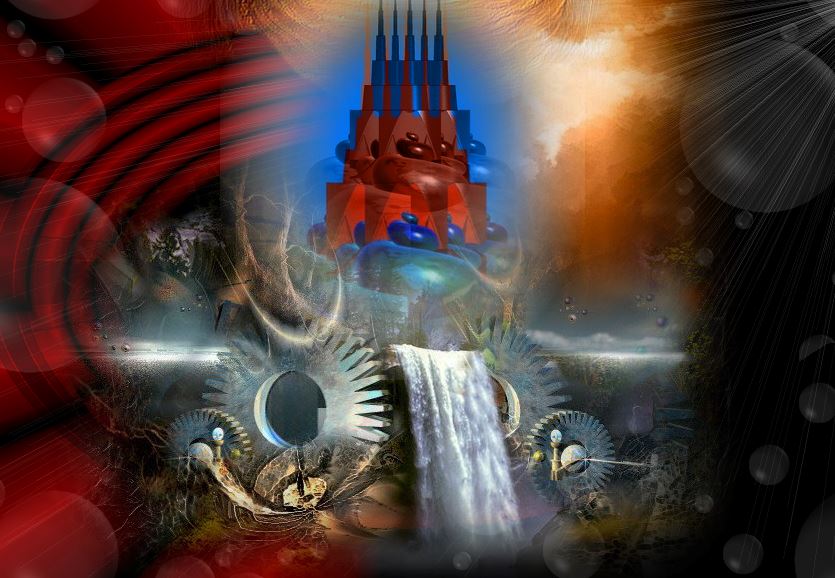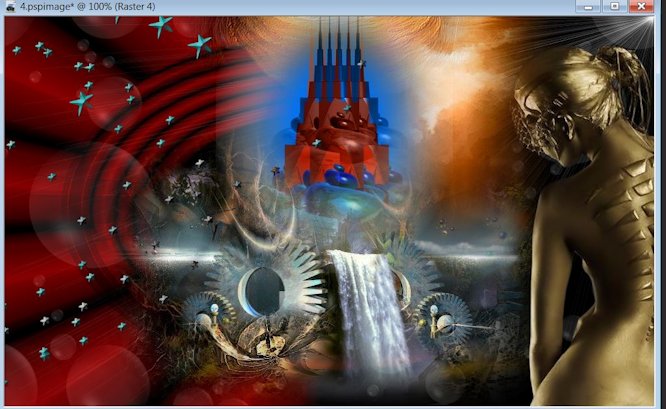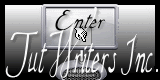|
Nieuwe
Vertalingen hier
Wij gaan beginnen
1. Bestand: Open een nieuwe transparante afbeelding van: 1000 X600 pixels 2. Eigenschappen van materiaal: voorgrondkleur op : #800000 Achtergrondkleur op zwart 3. Maak een voorgrond/achtergrond rechthoekig verloop met deze instellingen / Gereedschap-Vlakvulling: vul je laag met je verloop
4. Effecten-Eigen Filter - Emboss 3 standaard 5. Effecten- Reflectie effecten- Weerspiegeling
6. Lagen- Dupliceren 7. Effecten - Vervormingseffecten-Pool coördinaten /Rechthoek naar polair/vink bij herhalen 8. Lagen- Samenvoegen- Zichtbare lagen samenvoegen 9. Afbeelding-Spiegelen -op deze laag 10. Effecten - Belichtingseffecten / Zon
11. Open je tube » image 1 » Bewerken- Kopiëren-Bewerken-Plakken als nieuwe laag (staat meteen goed) 12. Lagen- Nieuwe rasterlaag 13. Effecten - Artistieke effecten /Ballen en Bellen
14. SSelecties-Selectie laden/opslaan-Selectie laden van af schijf en neem selectie « @renee jetespace1 » /Delete 15. Lagenpalet: zet je mengmodus op "Luminantie-Oud en je laagdekking op 65% 16. Open je tube « JVDE --far away »Bewerken- Kopiëren-Bewerken-Plakken als nieuwe laag 17. Effecten - Afbeeldings effecten-Verschuiving: H= 0 en V = - 85/transparant 18. Open je tube « 1228506091-feerie « Bewerken- Kopiëren-Bewerken-Plakken als nieuwe laag en plaats
19. Open je tube « tornade « Bewerken- Kopiëren-Bewerken-Plakken als nieuwe laag 20. Effecten - Afbeeldings effecten-Verschuiving: H=0 et V= 250 / transparant 21. Open je tube « monde spécial » Bewerken- Kopiëren-Bewerken-Plakken als nieuwe laag -Met je pijltjes toets 22. Open je tube '' monde spécial deux '' Bewerken- Kopiëren-Bewerken-Plakken als nieuwe laag en plaats naar boven Lagenpalet: zet je mengmodus op "Luminantie-Oud" zie voorbeeld
23. Open je tube « femme 12 » Bewerken- Kopiëren-Bewerken-Plakken als nieuwe laag plaats naar rechts 24. Open je tube « étoiles « Bewerken- Kopiëren-Bewerken-Plakken als nieuwe laag /plaats naar links Lagenpalet: zet je mengmodus op "Verschil" en je laagdekking op 63% Dit moet u nu hebben
25. Open je tube « f49 » et le coller Bewerken- Kopiëren-Bewerken-Plakken als nieuwe laag plaats naar links -Lagenpalet: zet je mengmodus op "Uitsluiten" en de laagdekking op 79% 26. Open je tube " texte"Bewerken- Kopiëren-Bewerken- Plakken als nieuwe laag op je werk en plaats 27. Afbeelding- Randen toevoegen met : 5 pixels kleur: #560101 28. Afbeelding- Randen toevoegen met : 25 pixels wit 29. Afbeelding- Randen toevoegen met : 5 pixels kleur: #560101
*
De les is klaar, ik hoop dat er van genoten hebt Renée Geschreven in Uitgave 2008 * Elke gelijkenis met een andere bestaande les berust op puur toeval * Vergeet onze vertalers/tubers/testers niet te bedanken die achter de schermen werken. Bedankt Renée
Ik maak deel uit van Tutorial Writers Inc. Mijn lessen staan geregistreerd
*
|

 Vertalingen
Vertalingen






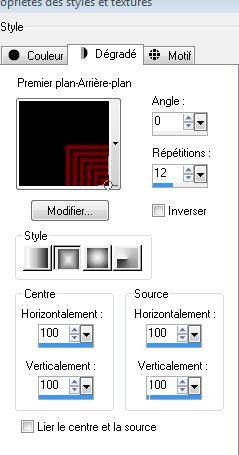
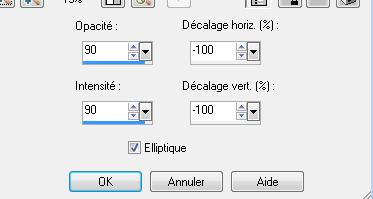
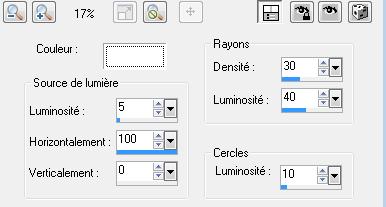
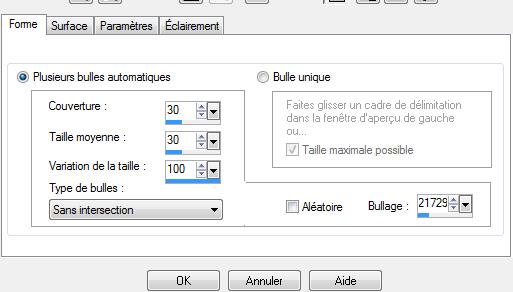
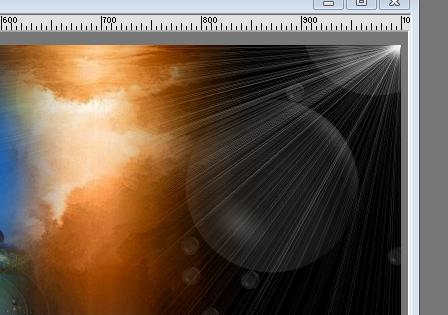
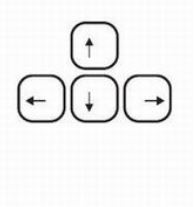 op je toetsenbord naar boven en naar links tot de punten van de tube tegen de rand aan staan
op je toetsenbord naar boven en naar links tot de punten van de tube tegen de rand aan staan